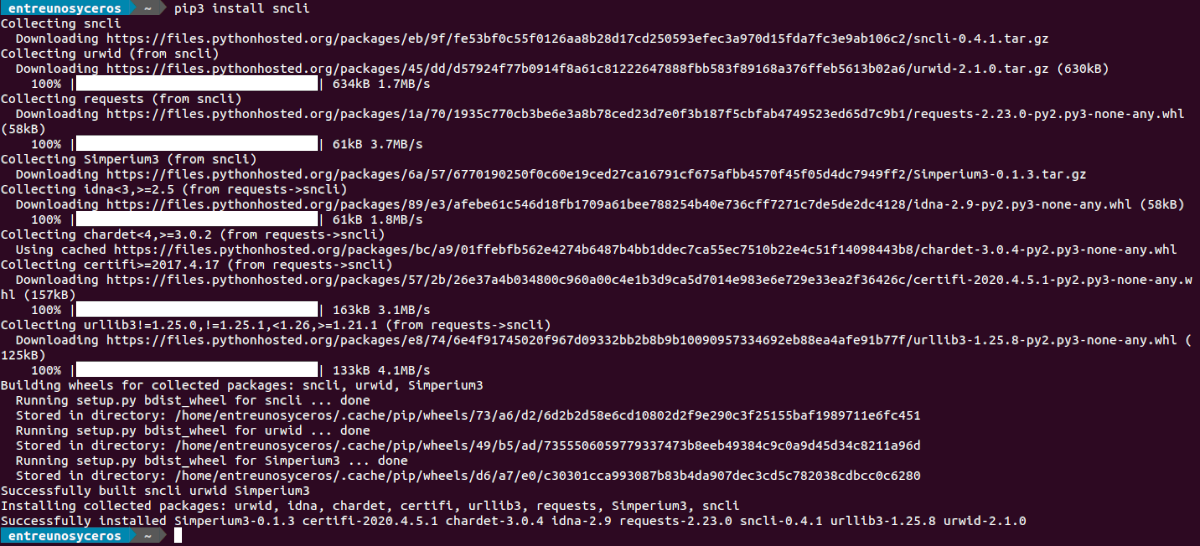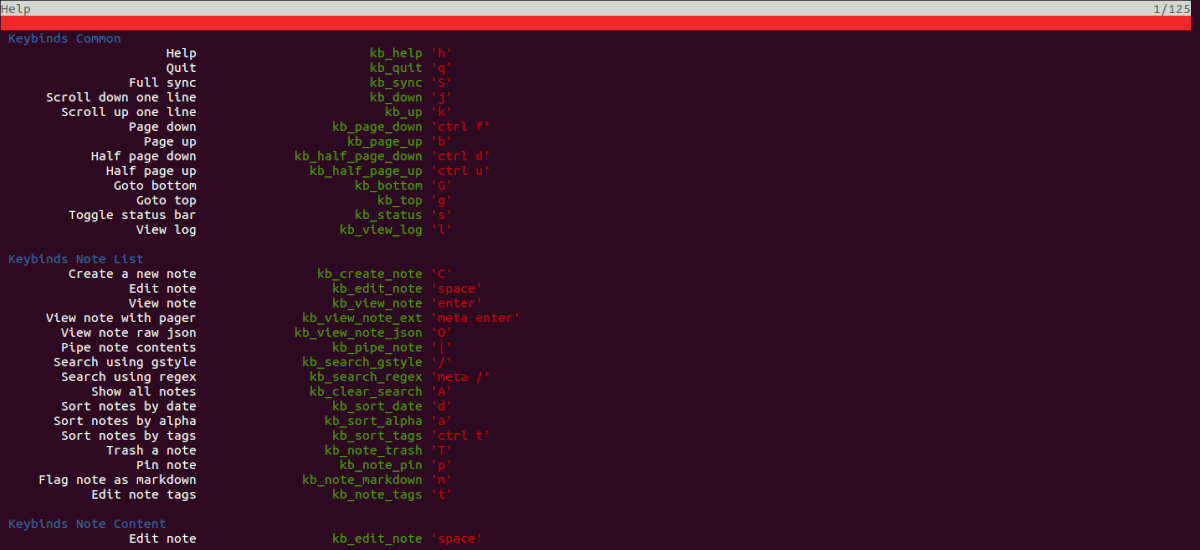Järgmises artiklis heidame pilgu snclile. See on Pythoni rakendus, mis võimaldab kasutajatel pääseda juurde meie kontole Simplenote käsurea kaudu. Rakendus annab meile võimaluse oma märkmetele juurde pääseda kohandatava GUI kaudu, mis rakendab vi-tüüpi võtmeid või lihtsa käsurealiidese kaudu.
Selle rakendusega märkmeid saab vaadata, luua või redigeerida nii võrgu- kui ka võrguühenduseta režiimis. Kõik muudatused salvestatakse kettal kohapeal vahemällu ja sünkroonitakse automaatselt meie Simplenote'i kontoga, kui sncli läheb võrku.
Sncli üldised omadused
- Rakendus pakub meile täielik kahesuunaline sünkroonimine Simplenote'iga dünaamiliselt taustal. Samuti saame selle täieliku kahepoolse sünkroonimise sundida Simplenote'iga
- Kõik tegevusi saab hõlpsalt salvestada ja üle vaadata.
- Meil on võimalus abil saate luua uue märkme stdin või kasutades meie lemmiktoimetajat.
- Saame hakkama märkmete märkimine märgistusena.
- Saame hakkama sortige märkmeid kuupäeva, pealkirja, siltide järgi ja neid saab ka ülaosas fikseerida.
- Saame ka märkmete otsimiseks kasutage Google'i stiilis otsingumustrit või regulaaravaldist.
- Rakendus annab meile võimaluse märkmete ja metaandmete sisu vaatamine. Teine asi, mida see meil teha võimaldab, on märkmete eelmiste versioonide taastamine.
- Meil on võimalus meie redaktori abil saate märkmeid luua ja redigeerida, mille peame konfigureerima.
- Saame hakkama muutke iga märkme silte.
- Märkused me saame eemaldage need.
- Programm pakub meile vi tüüpi klahvid, mis on ka täielikult seadistatavad.
- Värvid on ka täielikult konfigureeritavad.
Need on vaid mõned selle programmi funktsioonid. Võib olla konsulteerige kõigiga neist projekti GitHubi leht.
Sncli paigaldamine
Saame hakkama installige see programm PIP3 paketihalduri abil. Kui oleme kindlad, et see paketihaldur on installitud, peame terminalis (Ctrl + Alt + T) kirjutama ainult järgmist:
pip3 install sncli
Sncli konfiguratsioon
Pärast installimist vaikimisi konfiguratsioonifaili tee on /home/kasutajanimi/.snclirc. Peame selle faili ise looma, vähemalt pidin seda rakenduse testimise ajal tegema. Saame seda teha, sisestades terminali (Ctrl + Alt + T) käsu:
touch ~/.snclirc
Konfigureerige kasutajanimi ja parool
Nüüd peame seda tegema lisage äsja loodud faili vajalik konfiguratsioon, et saaksime oma kontot kasutada SimpleNote'is. Faili lisatav mall on umbes järgmine:
[sncli] cfg_sn_username = direccion-correo-cuenta-simplenote cfg_sn_password = contraseña-cuenta-simplenote
Asendage e-posti aadress ja parool nendega, mida kasutate juurdepääsuks SimpleNote'ile.
Märkmete muutmiseks muutke tekstiredaktorit
Teeme seda redigeerides konfiguratsioonifaili, et panna minu nano-märkmed tekstiredaktoriks. Siin saate kasutada redaktorit, mis teile kõige rohkem meeldib. Terminalis (Ctrl + Alt + T) peame kirjutama ainult:
nano ~/.snclirc
nüüd lisame selle rea volituste alla mille me eelmises punktis kirjutasime:
cfg_editor = nano +{line}
Kui fail on salvestatud, saame nüüd terminali kirjutada:
sncli
Eelmine käsk ilma argumentideta käivitab rakenduse konsoolis. See hakkab kõiki meie olemasolevaid märkmeid sünkroonima ja näeme konsooli allosas logisõnumit. Nende logisõnumitega saab igal ajal tutvuda, vajutades nuppu võti l.
Klaviatuuri otseteed
Otseteed on praktiliselt samad, mida kasutame vim'is. Aga kõigi nendega saab tutvuda ametlik programmi dokumentatsioon või kasutades selle abi, vajutage klahvi 'h" kui meil on programm avatud.
Peidetud
Märkused salvestatakse kataloogis kohapeal ~ / .sncli .jsoni vormingus.
Saame saada rohkem teavet selle programmi kasutamise kohta teie veebisaidilt leht GitHubis või projekti veebisait.